
Gabriel Brooks
0
3133
460
Hiç gördün mü güzel hayatında form?
Ben sanmıyorum. Mülayim kağıdı formu sadece senin lanet olası bilgini istiyor ve sonra da bir yerde tozlu bir dosyaya yönel.
Elektronik doldurulabilir formun parlayabileceği yer burasıdır. İlk önce, birkaç tıklama hızında bir tane oluşturabilir ve yayınlayabilirsiniz. İkinci olarak, yaratıcı tasarım ile ekrandan çıkmalarını sağlayabilirsiniz. Üçüncüsü, tozlu bir dosyaya ihtiyacınız yok.
Doldurulabilir formlar artık Adobe Acrobat'ın alanı değil. Çeşitli araçlar anında akıllı formlar oluşturmanıza yardımcı olabilir. Google Forms, akla gelen ilk popüler araçtır. Ancak Google Formlar için başka güvenilir alternatifler var En İyi 14 Google Formlar Denemelisiniz Alternatifler En İyi 14 Google Formlar Alternatifleri Denemelisiniz Google'ın dışında bir dünya var ve oldukça güzel Google Formlar alternatifleri var. Bu web uygulamalarının ve araçlarının sizin için Google Formlar kadar etkili olup olmadığını öğrenin. dışarıda.
Microsoft Word dahil.
Word'ün güçlü yeteneklerine dikkat etmemiş olabilirsiniz 10 Hayatınızı Kolaylaştıracak Microsoft Word'ün Gizli Özellikleri 10 Hayatınızı Kolaylaştıracak 10 Microsoft Word'ün Gizli Özellikleri Microsoft Word, üretken özellikleri olmadan kullanılamaz . Her gün size yardımcı olabilecek bazı özellikler. çünkü henüz bir form oluşturmanız gerekmedi. Ayrıca, doldurulabilir bir form, Microsoft Word'de, kafanıza dönük bir silahla yapmak isteyebileceğiniz gelişmiş bir özelliktir. Ancak uzman olmalısınız çünkü hedef kitleden ne zaman veri veya geri bildirim toplamanız gerekebileceğini asla bilemezsiniz..
Her şey bir planla başlar
Bu şekilde düşün. Amacınız bilgiyi eşleştirmek ve J. Edgar'ın bu dünyadan gurur duymasını sağlayacak bir form ile onu bükmek değil. Amacınız, hedeflerinize ve kullanıcının hedeflerine ulaşmaktır. Örneğin, ziyaretçilerden sitenize geri bildirim istemek için bir form kullanabilirsiniz. Her Web Sitesinin Sahip Olması Gereken 5 Temel Form Her Web Sitenizin Sahip Olması Gereken 5 Temel Form Burada web sitenize eklemeyi düşünmeniz gereken beş form türü bulunmaktadır. ve kendi bilginizi genişletin. Bir web sitesi sahibi olarak hedefiniz, kullanıcı beklentilerini karşılamak ve sayfanıza gelen trafiği artırmaktır.
Basit tutmak. Etiketlerin, giriş alanlarının ve formdaki işlem düğmelerinin kullanım kolaylığı hakkında düşünün.
Doğru soruları sorun. Sadece gerçekten ihtiyacın olanı sor. Diğer iletişim biçimleri için ek bilgi bırakılabilir..
Tamamlanmasını kolaylaştırın. Kullanıcılar, formu bir gözün içinde tarayabilmeli.
Form tasarımı bütün bir konudur. Formun gizliliğini ve ardından gelen veri doğrulamasını sağlamak gibi diğer faktörleri de göz önünde bulundurmalısınız. Bu üçü, kendini belirlemen gereken yüksek hedeflerdir. Öyleyse, Microsoft Word Şeridine ve her şeyin başladığı özel bir sekmeye geçelim..
Geliştirici Sekmesi Formunuzun Kontrol Merkezidir
İlk formumuzu oluşturma süreci, Geliştirici Şerit üzerindeki sekme. Varsayılan olarak devre dışı bırakıldığı için henüz tespit edemezsiniz. Onu yüzeye çıkaralım.
Git Dosya> Seçenekler> Şeridi Özelleştir. Sağdaki ana sekmelerin uzun listesinin altında, onay kutusunu seçin. Geliştirici. Click tamam. Geliştirici denetimlerinin artık Şeritte bir yeri var.
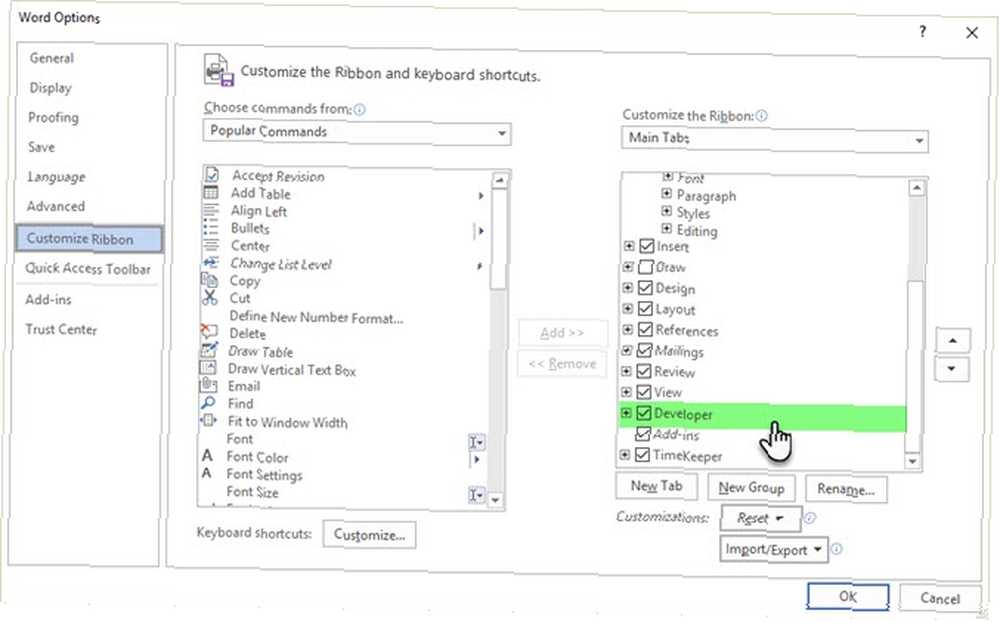
İçerik Denetimlerini Ekleyin
İçerik denetimleri, belgeleri ve şablonları hızlı bir şekilde tasarlamanıza yardımcı olan etkileşimli öğelerdir. Belgedeki belirli içerikler için kaplardır. Bu form kontrolleri, 2007'den beri Word'ün bir parçası olmuştur. Herhangi bir form için yapı taşlarıdır. Her içerik kontrolünün, kullanıcıdan bilgi almak ve veri toplamak için ayarlanabilecek özellikleri vardır..
Alıcıların doldurmasını istediğiniz ayrıntıları yazın - Ad, Cinsiyet, Yaş, Ülke, Cep Telefonu Numarası, İşletim Sistemi… ve bir kaç tane daha. Alanları düzenli bir şekilde düzenlemek için bir tablo kullanmak her zaman iyi bir fikirdir. İşte formun iskeleti nasıl görünüyor?
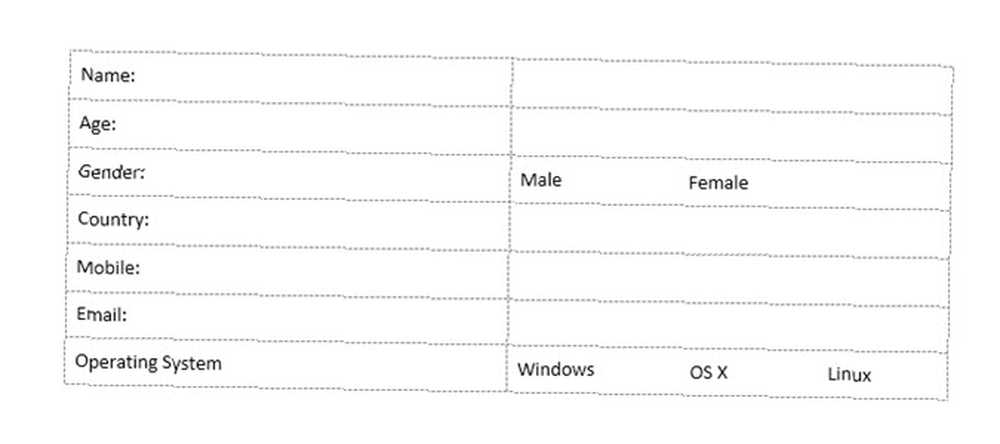
Şimdi, bu formu daha etkileşimli hale getirecek Geliştirici sekmesinden İçerik Denetimleri eklememiz gerekiyor. Seçin Geliştirici sekmesi. İmleci kontrolün görünmesini istediğiniz yere getirin. Denetimler grubunun altında olduğunu görebilirsiniz. on içerik kontrol seçeneği İstediğiniz kullanıcı girişine bağlı olarak.
Formunuz için Doğru İçerik Kontrolünü Seçin
Zengin Metin İçeriği Kontrolü: Kullanıcılar birden fazla satır yazabilir ve metni kalın veya italik olarak biçimlendirebilir.
Düz Metin İçeriği Kontrolü: Kullanıcılar yalnızca düz metin biçiminde metin girebilir.
Resim İçeriği Kontrolü: Bu kontrol bir görüntü görüntüler. Görüntüyü belirtebilir veya kullanıcılar belgeye eklenecek bir görüntü seçmek için bu denetimi tıklatabilir.
Yapı Taşı Galeri İçerik Kontrolü: Bu, kişilerin belirli bir metin bloğu seçmesini istediğinizde daha karmaşık belgeler için kullanışlıdır. Yapı taşı, önceden tasarlanmış herhangi bir içerik parçasıdır. Bu kontrol, doğru olanı seçmeniz için önceden tasarlanmış bu blokları tutabilir. Yapı taşları, çok değişkenli formları hızla oluşturmanıza yardımcı olabilir. Örneğin, üç yapı taşı olarak üç farklı sözleşme terimi oluşturabilirsiniz. Bu kontrolle, formda uygulanacak birini seçersiniz..

Onay Kutusu İçerik Kontrolü: Kullanıcılar, formda önceden tanımlanmış bir listeden bir veya daha fazla seçenek seçebilir.
Birleşik Kutu İçerik Kontrolü: Kullanıcılar, sağladığınız seçenekler listesinden seçim yapabilir veya kendi bilgilerini yazabilirler..
Açılır Liste İçerik Kontrolü: Kullanıcılar açılır listeden bir veya daha fazla seçenek seçebilir.
Tarih Seçici İçerik Kontrolü: Kullanıcının, görüntülenen takvimden bir tarih seçmesine izin verir.
Bölüm İçeriği Kontrolünü Tekrarlama: Bu içerik kontrolü aynı verilerin farklı sürümlerini toplamak için kullanılabilir. Bununla formunuzun bölümlerini gerektiği gibi tekrarlayabilirsiniz..
Eski Araçlar: Bunlar, Word'ün eski sürümlerinde bulunan alan türleridir. Örneğin: çerçeveler. Word'ün eski bir sürümü için bir form kaydetmek istediğinizde, Word 2016'da bunları kullanmaya devam edebilirsiniz..
Artık tek yapmanız gereken, İçerik Kontrollerini belgenizdeki doğru yerlere eklemek ve ardından kullanıcıları doğru türden verileri almak üzere yapılandırmak için İçerik Denetimi Özelliklerini kullanmak. Bunu bir sonraki bölümde yapalım.
Tüm İçerik Kontrollerini Ekleyin
İmleci kontrolün görünmesini istediğiniz yere getirin. Arasından seçim yapın on İçerik Kontrolü İstediğiniz kullanıcı girişi başına.
Örneğin, isim bir ihtiyacı var Düz Metin Kontrolü doldurulabilir veri alanı olarak. Cinsiyet ile yapabilirdi Onay kutuları Erkek, kadın ve diğerleri için uygun. Kazan metni için, Yapı Taşı Galeri İçerik Kontrolü.
Tüm İçerik Kontrolleri doğru yerlere yerleştirildikten sonra basit formumuzun nasıl göründüğü.
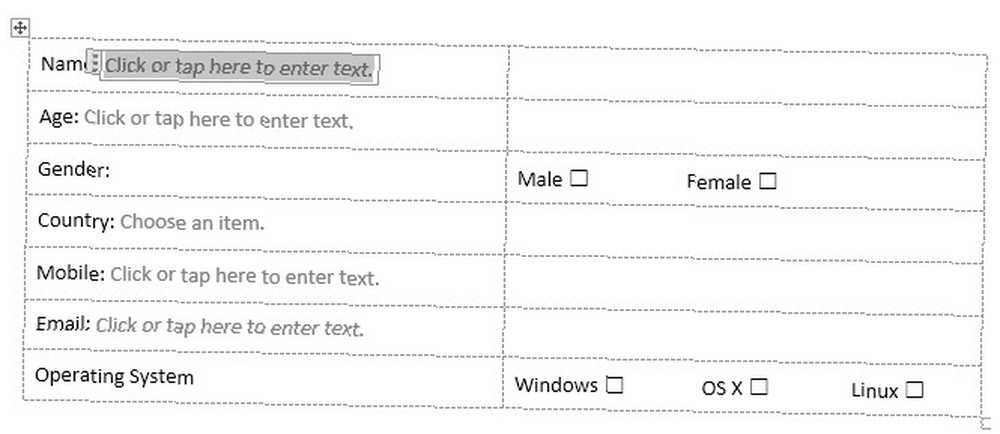
Her İçerik Kontrolünün Özelliklerini Ayarlama
Her içerik kontrolünün kısıtlayabileceğiniz veya değiştirebileceğiniz özelliklere sahiptir. Örneğin, Tarih Seçici kontrol, tarihi görüntülemek için kullanmak istediğiniz format için seçenekler sunar.
Değiştirmek istediğiniz içerik kontrolünü tıklayın. Git Geliştirici sekme ve tıklayın Özellikleri. İstediğiniz özellikleri değiştirin.
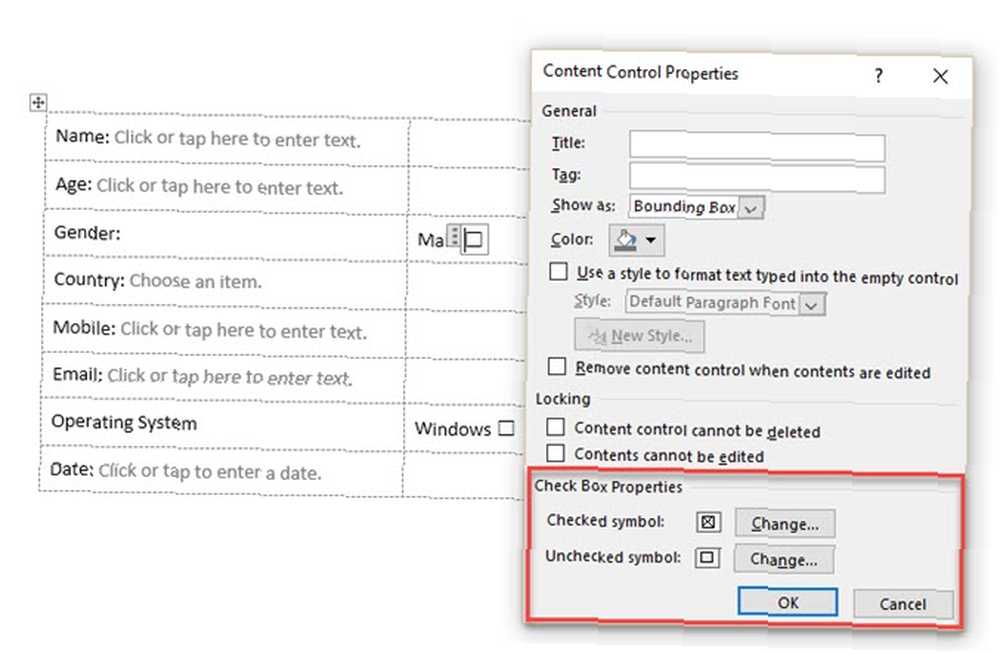
Örneğin, standart onay işareti yerine onay kutusu için belirli bir sembol seçebilirsiniz. Tarih Seçici'yi belirli bir ay-tarih-yıl biçiminde tarihleri kabul edecek şekilde ayarlayabilirsiniz..
İşte açılan listenin bir başka resmi.
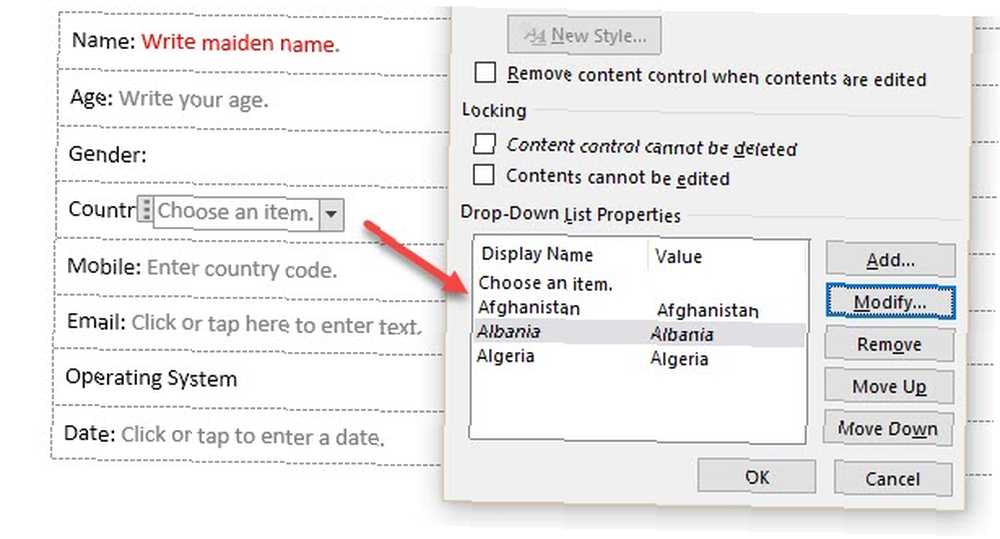
Varsayılan olarak, Ekran adı ve değer aynı olacak, ancak isterseniz değiştirebilirsiniz. Form alanları üzerinde daha fazla çalışmak için Word makroları kullanmıyorsanız, değerleri değiştirmeniz gerekmez..
Açılır listeyi doldurduktan sonra, simgesine tıklayın. Kullanıcılar, bitmiş formdaki açılır listeden seçenekleri seçebilecek.
Kullanıcı Kılavuzuna Doldurma Metni Ekleyin
Her içerik kontrolü bir dolgu metni görüntüler. Örneğin, Düz Metin İçerik Denetimi size söyler “Metin girmek için buraya tıklayın veya hafifçe vurun“. İçerik Denetimi Özellikleri iletişim kutusu, bu metni ince ayarlamanıza ve talimatları aradığınız verilerle daha alakalı hale getirmenize olanak sağlar. Bu yararlıdır, çünkü talimatları kullanıcı için mümkün olduğunca açık bir şekilde yapmak isteyebilirsiniz..
Birkaç hızlı adımda varsayılan eğitim metnini değiştirin:
Git Geliştirici sekme ve tıklayın Tasarım modu.
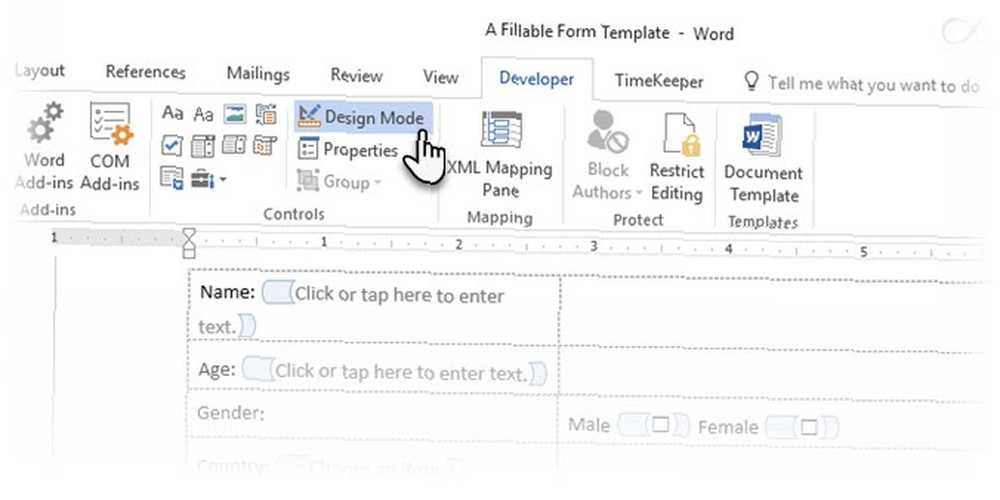
Yer tutucu eğitim metnini değiştirmek istediğiniz içerik kontrolünü tıklayın.
Yer tutucu metnini düzenleyin ve istediğiniz şekilde biçimlendirin.
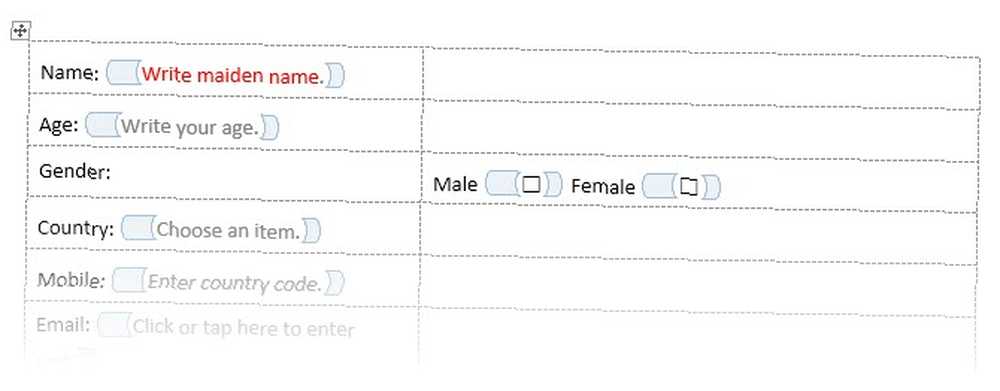
Üzerinde Geliştirici sekme tıklaması Tasarım modu tasarım özelliğini kapatmak için. Eğitim metnini kaydet.
Formu Sonlandırın ve İstenmeyen Düzenlemeyi Sınırlandırın
Kullanıcıların form alanlarını değiştirmelerini ve aradığınız bilgilerin bütünlüğünü bozmalarını istemezsiniz. Tek bir komutla, form içeriğinin düzenlenmesini kendiniz dışındaki herhangi biri tarafından kilitleyebilirsiniz.
Kilitlemek veya korumak istediğiniz formu açın.
Click Ana Sayfa> Seç> Tümünü Seç (veya CTRL + A tuşlarına basın).
Click Geliştirici> Düzenlemeyi Sınırla.
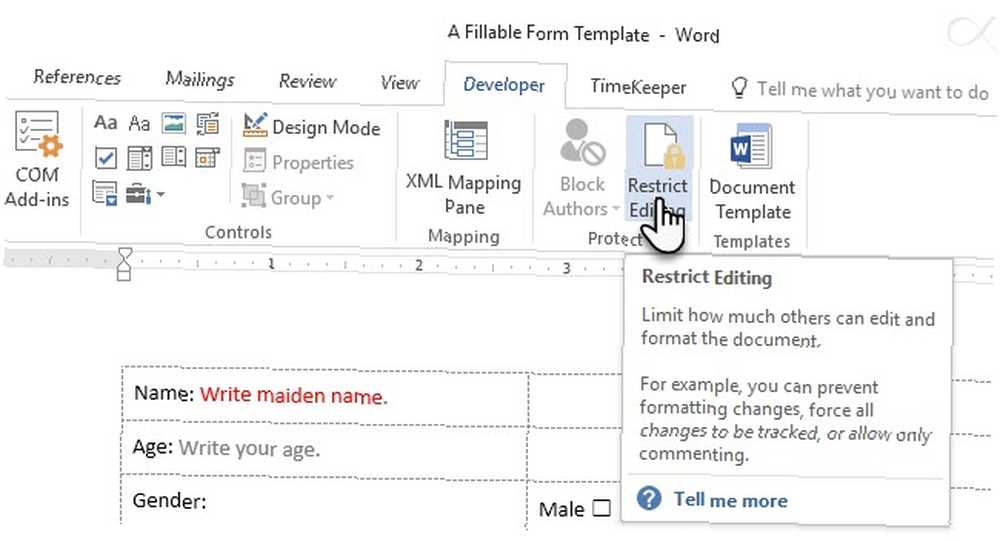
bir Düzenleme bölmesini kısıtla sağ tarafta gösterilecektir. İçin açılır menüyü tıklayın Kısıtlamaları düzenleme ve Seç Formları doldurmak. Etkinleştir Yalnızca bu tür düzenlemelere izin ver üstündeki onay kutusu.
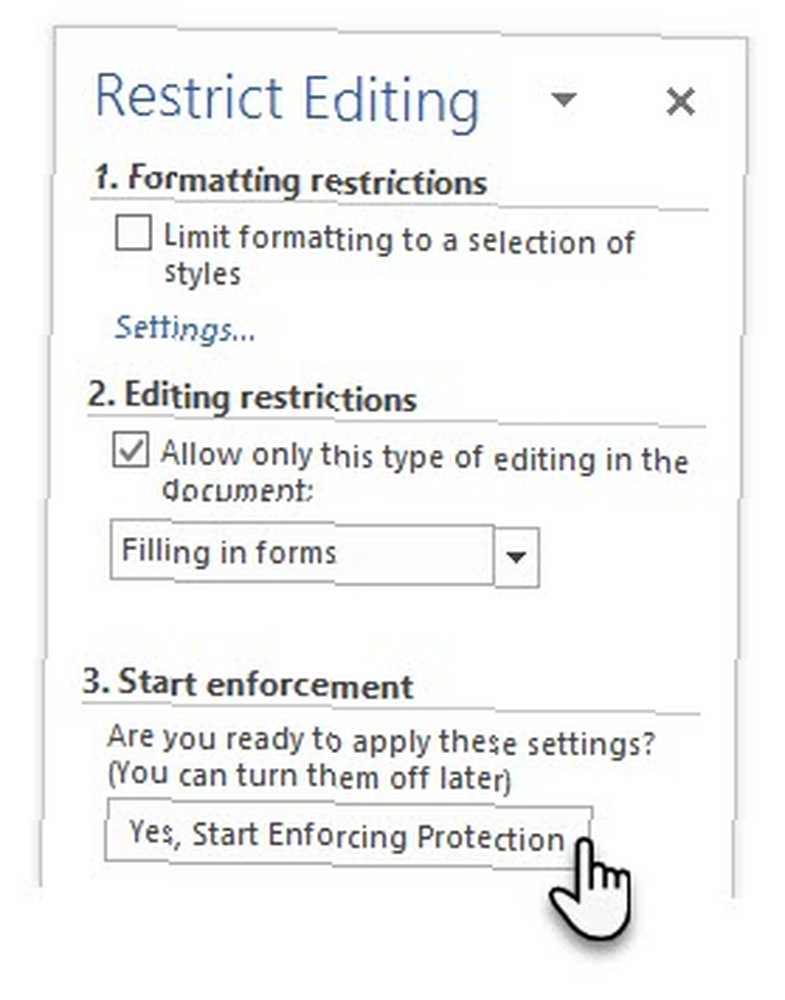
Tıklamak Evet, Korumayı Güçlendirmeye Başlayın ve sonra kısıtlamaları güvence altına almak için bir şifre girin. Artık her şey kilitli ve kullanıcı yalnızca veri girmek için form alanlarına erişebilir.
Her zaman, göndermeden önce formu test edin. Formu açın, kullanıcının istediği şekilde doldurun ve sonra bir kopyasını istediğiniz bir yere kaydedin.
Bu, en basit şeklidir. Word'ün diğer araçları ile biçimlendirmek ve tasarlamak, bu basit formu bile veri alışverişi için güçlü bir belgeye dönüştürebilir. Bunu bir sonraki makale için bırakalım..
Hemen Bir Form Tasarlamanız Gerekiyor mu??
Bir form bir angajman aracıdır. Aynı zamanda, elektronik ve dijital imzaların yasal olarak kabulü sayesinde işlemler için bir araçtır. Elektronik İmzanız Tüm Dünyada Yasal mı? Elektronik İmzanız Tüm Dünyada Yasal mı? Elektronik imzalar dünya çapında geçerli ve yasal mı? Kağıtsız bir dünyada mürekkepli el yazısı imzası daha mı tercih edilir? Yasanın küresel olarak söylediklerini inceliyoruz. dünyada Herhangi bir tür işiniz varsa, kendi formlarınızı oluşturabilir ve form şablonları olarak saklayabilirsiniz 10 Kullanışlı Tutmanız Gereken 10 Ücretsiz İş Formu Şablonu Kullanışlı Tutmanız Gereken 10 Ücretsiz İş Formu Şablonu Size zaman kazandırabilir. Burada size ücretsiz olarak indirebileceğiniz bir dizi işletme formu şablonu gösteriyoruz. her durum için.
Kendi formlarını yaratıyor musun? Microsoft Word'ü daha popüler Google Formlar veya diğer birçok çevrimiçi alternatifle karşılaştırıldığında ne kadar uygun buluyorsunuz?
Resim Kredisi: Shutterstock.com üzerinden Andrey_Popov
Aslen Saikat Basu tarafından 25 Temmuz 2011 tarihinde yazıldı..











